破損した ZIP ファイルを修復し、後で取得するための最も信頼できる方法
 更新者 ソムリリアム / 23年2022月09日20:XNUMX
更新者 ソムリリアム / 23年2022月09日20:XNUMX複数のファイルを保存してストレージを解放するのに最適な形式は、ZIP ファイル形式です。 一部の人々は、この手法を使用してデータのストレージ スペースを圧縮しています。 たとえば、文書や写真を同僚に提出する必要があります。 ファイルを XNUMX つずつ送信するのではなく、ZIP フォルダーを作成して XNUMX つのフォルダーにまとめて送信することができます。
それでもなお、ZIP ファイルが破損している場合、ファイルを表示することはできません。 そうなったら大問題です。 ありがたいことに、破損した ZIP ファイルを修正する方法を見つけることができます。 後で、データ回復ツールを使用して元に戻すことができます。
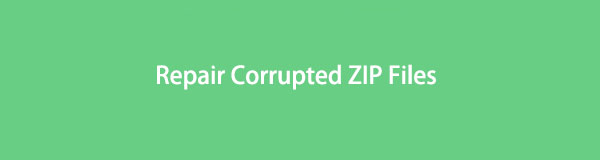

ガイド一覧
パート 1. ZIP ファイルが破損している理由
エラー メッセージが表示される場合は、ZIP ファイルが破損している可能性があります。 この場合、ファイルを開くことはできません。 重要なファイルにアクセスするには、まず問題を修正する必要があります。 急いでいる場合、これは時間の妨げになります。 この記事を読むと、ZIP ファイルを数秒間だけ修正できることが保証されます。 その前に、画面に表示されるこれらのエラー メッセージの原因を突き止める必要があります。 原因は番号リストに記載されています。 トラブルシューティングを行う前に、ZIP ファイルで問題を特定するだけで済みます。
- お使いの機器が故障している可能性があります。
- デバイスに対する以前のウイルスおよびマルウェア攻撃があります。
- 停電または故障により、デバイスがオフになりました。
- ZIP ファイルの保存中にコンピューター デバイスをシャットダウンします。
ZIP ファイルが破損している原因はすでに見つかりましたか? はいの場合は、すぐに修正して、消費する時間を短縮します。 進む。
FoneLab Data Retriever - コンピュータ、ハードドライブ、フラッシュドライブ、メモリカード、デジタルカメラなどから紛失/削除されたデータを回復します。
- 写真、ビデオ、連絡先、WhatsApp、その他のデータを簡単に復元します。
- 回復前にデータをプレビューします。
パート 2. 破損した ZIP ファイルを修復する方法
破損した ZIP ファイルを修正する方法を急いで知りたいですか? 以下の方法は、それを行う最も簡単な方法です。 手順に必要なツールを覚えておくと有利です。 ツールを使用して ZIP ファイルを修復する前に、ツールを練習する必要はありません。 一部の方法が重要であることに注意していただければ助かります。 専門的なスキルを持たない一般人にはなじみのないコードを入力します。 ただし、この記事では詳細な手順について説明します。
方法 1. コマンド プロンプトを実行する
デバイスでこのツールを使用すると、ZIP ファイルを修正する最も簡単な方法が得られます。 WinRAR ファイルが破損している場合にも役立ちます。 その手順を実行する方法を知るには、下にスクロールして進みます.
ステップ 1Windows 検索バーで、次のように入力します。 コマンドプロンプト. ツールがポップアップ表示されるので、 Open ボタンをクリックしてツールを起動します。
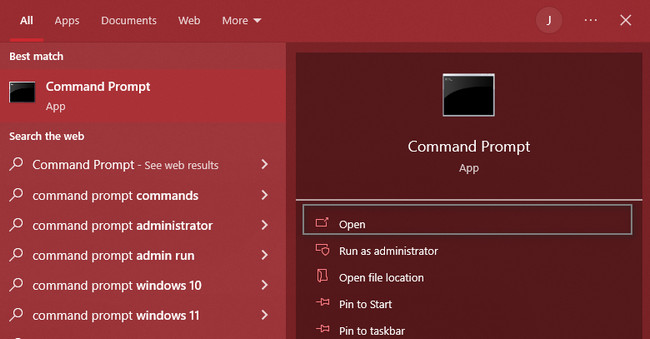
ステップ 2ツールで入力できることがわかります。コードを入力します C:\Program Files\WinZip\wzzip」 -yf zipfile.zip次に、 入力します キーボードのボタン。
注: Files\WinZip\wzzip は、WinZip アプリケーションをインストールした場所を意味します。 一方、zipfile.zip は、修正したいエラーのあるファイルを意味します。
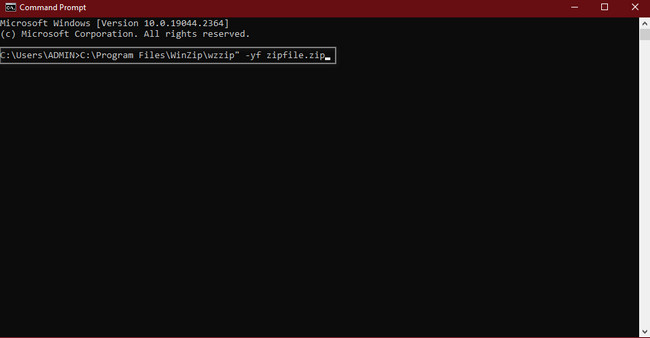
方法 2. WinRar を使用する
WinRar は、デバイスにダウンロードできるユーティリティ アーカイバです。 それについてのもう一つの良い点は、それを使用して破損した ZIP ファイルを修復できることです。
ステップ 1[スタート] ボタンで、WinRar を探します。 起動するには、 Open
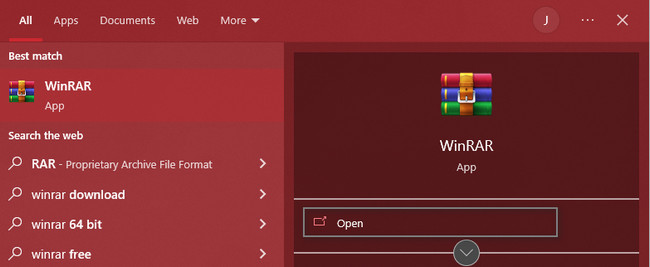
ステップ 2メインインターフェイスで、をクリックします ツール セクション、その後 アーカイブの修復 ドロップダウンボタンで。 その後、ファイルの場所を選択して、 OK
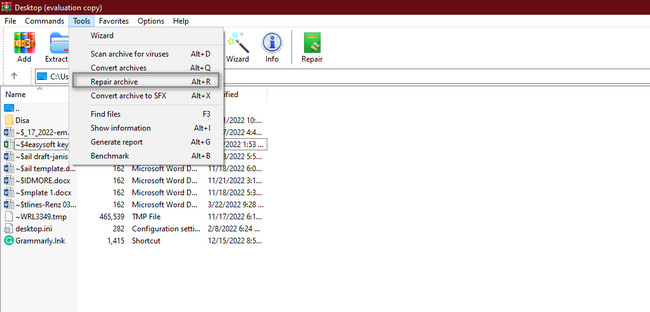
修復プロセスのために失われたファイルを回復するには、次に進みます。
パート3. FoneLab Data Retrieverを使用して破損したZIPファイルを回復する方法
多くのデータ回復ツールは、コンピューター上の失われたファイルをすばやく見つけることができません。 彼らの手順は数分から数時間続きます。 これは、他の人がサードパーティのツールを使用したくない理由の XNUMX つです。 彼らは、それは彼らの時間の多くを消費するだけだと言います. FoneLabデータレトリーバー データ回復ツールに対する見方を変えることができます。 破損した ZIP ファイルの修復後にデータを回復するための最高かつ最も優れたソフトウェアです。 ツールの使用を開始するとすぐにアクセスできる素晴らしい機能があります。 パーティションの回復、ウイルス攻撃など、多くの回復可能なシナリオをサポートしています! その手順については、下にスクロールしてください。
FoneLab Data Retriever - コンピュータ、ハードドライブ、フラッシュドライブ、メモリカード、デジタルカメラなどから紛失/削除されたデータを回復します。
- 写真、ビデオ、連絡先、WhatsApp、その他のデータを簡単に復元します。
- 回復前にデータをプレビューします。
ステップ 1探して 無料ダウンロード FoneLab Data Retrieverのボタン。 それをクリックして、ダウンロードプロセスが完了するのを待ちます。 その後、ツールをセットアップしてインストールし、コンピューターでソフトウェアを実行して、ZIP ファイルのプロセスを開始します。
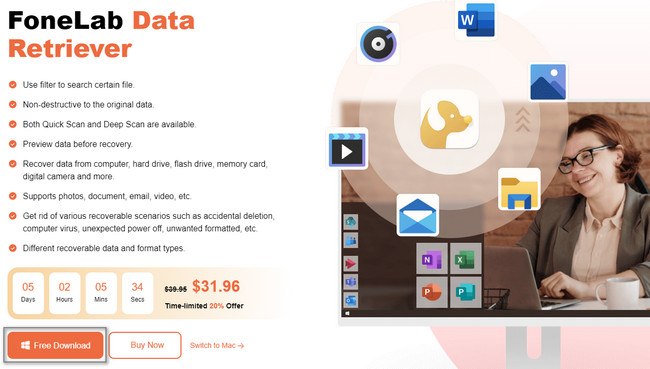
ステップ 2ファイルを見つけるには、ツールの上部でデータ タイプを選択する必要があります。 右側のボックスにチェックを入れることができます。 行方不明のファイルや失われたファイルをさらに見つけたい場合は、 サークル ごみ箱のボタン。 この場合、デバイスで誤って削除されたファイルも表示されます。 その後、 スキャン ボタンをクリックして、ZIP ファイルやその他のデータ タイプを見つけます。
![[スキャン]ボタンをクリックします](https://www.fonelab.com/images/data-retriever/fonelab-data-retriever-zip-file-is-corrupted-recycle-bin.jpg)
ステップ 3データのプレビューを表示するには、 コンテンツ ボタン。 ツールのメイン インターフェイスの上部にあります。 必要に応じて、リスト モードとサムネイル モードをクリックすることもできます。 回復するファイルについて確信が持てるようになるため、これは大きなメリットとなります。 取得したいデータを忘れることはないので、この手順を繰り返す必要はありません。
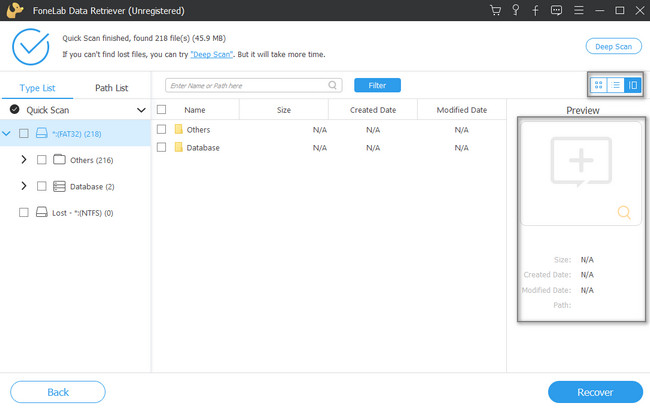
ステップ 4このツールを使用すると、スキャン プロセス後に見つかったファイルを確認できます。 ソフトウェアの左側に、ファイルのタイプとパスのリストが表示されます。 現在使用しているファイル システムも表示されます。 各フォルダの内容を表示するには、それらをクリックするだけです。 ツールの右側にコンテンツが表示されます。 リカバリ リストに追加するボックスにチェックを入れます。
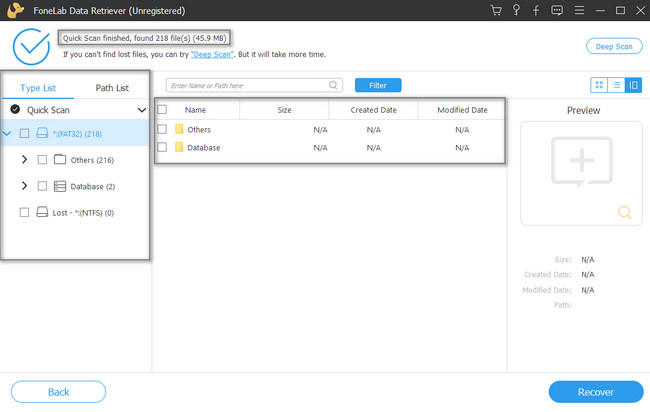
ステップ 5ファイルを処理する準備ができたら、 回復する ボタン。 最後に考慮する必要があるのは、それが終了するのを待つことです。 最良の結果を得るために、回復プロセスを中断しないでください。
![[回復]ボタンをクリックします](https://www.fonelab.com/images/data-retriever/fonelab-data-retriever-zip-file-is-corrupted-recover-button.jpg)
FoneLab Data Retriever - コンピュータ、ハードドライブ、フラッシュドライブ、メモリカード、デジタルカメラなどから紛失/削除されたデータを回復します。
- 写真、ビデオ、連絡先、WhatsApp、その他のデータを簡単に復元します。
- 回復前にデータをプレビューします。
パート 4. FAQ ZIP ファイルを修復する方法
1. Mac でファイルを解凍する方法は?
Macでファイルを解凍するのは簡単です。 解凍するファイルを見つけます。 Control キーを押しながらファイルをクリックし、 圧縮する メニューのセクション。
2. 破損した ZIP ファイルを修復して開く方法は?
を実行するには 修復して開く 破損した ZIP ファイルを見つける必要があります。 ファイルエクスプローラ フォルダ。 フォルダを右クリックして、 修復して開く オプション。
ZIP ファイルは、ファイルを整理する際に非常に役立ちます。 ただし、ZIPフォルダが壊れてアクセスできないとイライラします。 破損した ZIP ファイルの修復には多くの方法があります。 適切な方法を実行するだけです。 それに合わせて、 FoneLabデータレトリーバー 後でファイルを回復します。
FoneLab Data Retriever - コンピュータ、ハードドライブ、フラッシュドライブ、メモリカード、デジタルカメラなどから紛失/削除されたデータを回復します。
- 写真、ビデオ、連絡先、WhatsApp、その他のデータを簡単に復元します。
- 回復前にデータをプレビューします。
